主页 > 打印 > 使用 Brother iPrint&Scan 进行打印 (Windows/Mac) > 使用 Brother iPrint&Scan 在单张纸上打印多个页面 (N 合 1) (Windows/Mac)
使用 Brother iPrint&Scan 在单张纸上打印多个页面 (N 合 1) (Windows/Mac)
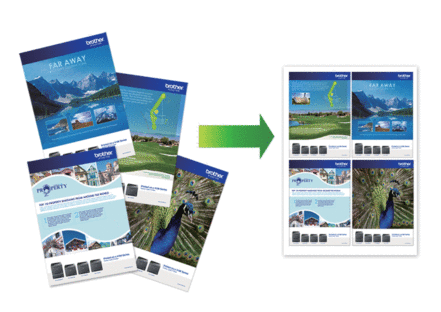
- 启动
 (Brother iPrint&Scan)。 此时将显示 Brother iPrint&Scan 屏幕。
(Brother iPrint&Scan)。 此时将显示 Brother iPrint&Scan 屏幕。 - 如果未选择本 Brother 设备,点击选择机器按钮,然后从列表中选择型号名称。点击确定。
- 点击打印。
- 执行以下操作中的一项:
- Windows
点击文档。
- Mac
点击PDF。
- 选择要打印的文件,然后执行下列其中一项操作:
- Windows
点击下一张。
- Mac
点击打开,然后在弹出提示时点击下一张。
 打印多页文档时,还可选择要打印的所有页面。
打印多页文档时,还可选择要打印的所有页面。 - 点击布局下拉列表,然后选择要在各页纸张上打印的页数。
- 如有需要,更改其他打印机设置。
- 点击打印。
本页上的信息对您有帮助吗?



